複数のシートにまたがって計算するなら"串刺し計算"が便利。同じアドレスを串刺しにする方法と任意のセルを集約する方法を紹介しよう。
 |
|---|
各シートに点在するセルを貫いて計算
異なる複数のシートで、特定のセルをまとめて計算したい場合に使うのが“串刺し計算”だ。各シートに散らばったセルをまとめて計算する方法で、特に書類が定型フォーマットで作成されている場合は使いやすい。“オートSUM”を利用して、複数のシートを指定してセルを選べば、シートをまたがって同じアドレスのセルを串刺しにして計算してくれる。
また、任意にセルを選びたいといきは“統合”機能を使うのがおすすめだ。任意のセルを登録して、まとめて計算できる。
3つのシートに分散している数値を集計する
●シート1
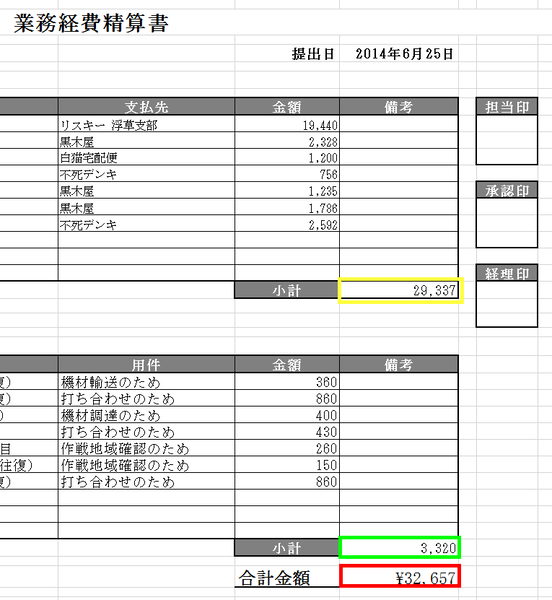 |
|---|
●シート2
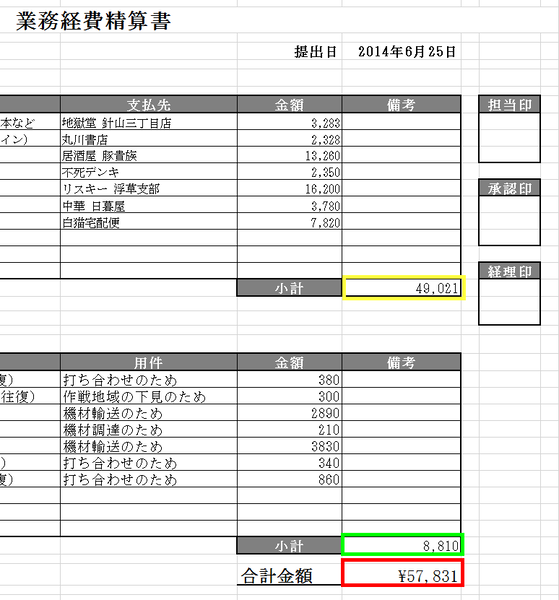 |
|---|
●シート3
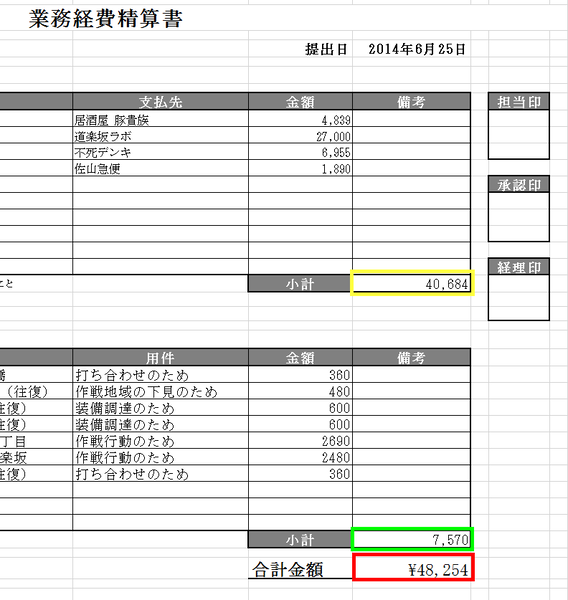 |
|---|
↑シート1~3つのシートに分散している諸経費(黄)、旅費交通費(緑)、合計(赤)を串刺し計算で集計してみよう。
シート1~3を串刺し計算で集計
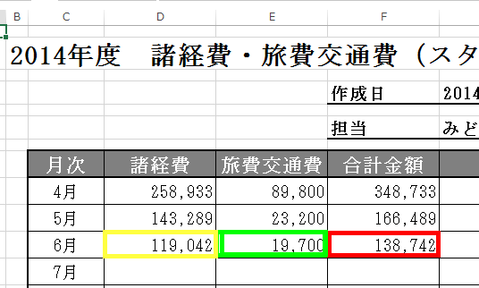 |
|---|
↑串刺し計算を利用すれば、月ごとの収支を1枚のシートにまとめ、12ヵ月分のシートを串刺し計算で集計して年間収支をまとめるといった使い方もできる。
“統合”でシートをまたいで計算
各シートで同じアドレスのセルを串刺しにして計算する場合は“オートSUM”が手っ取り早いが、セルのアドレスを変える場合は“統合”機能を利用するのがおすすめだ。任意のセルのアドレスを登録して計算する仕組みで、集約したいセルを自在に選べて便利だ。
●Point01
"統合"機能の設定ウインドーを呼び出す
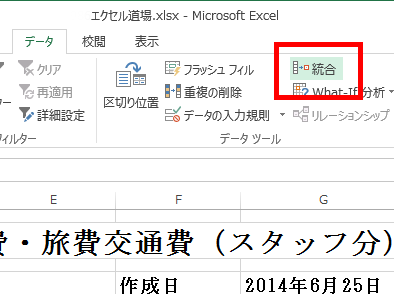 |
|---|
↑集計結果の数値を出力したいセルを選択して“データ"タブにある“データツール"項目で“統合"ボタンをクリック。
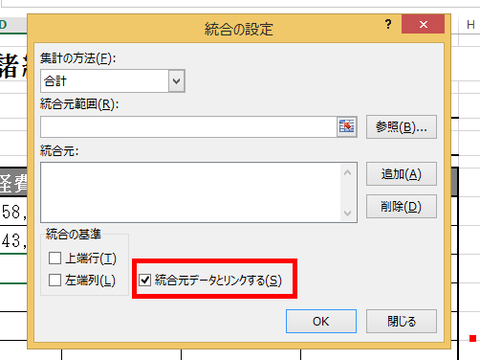 |
|---|
↑“統合の設定"が表示。オートSUMと同様に、自動更新をさせるなら“統合元データとリンクする"をチェックしよう。
●Point02
串刺し計算するセルをシートごとに選択
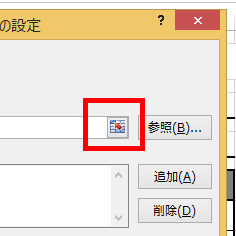 |
|---|
↑“統合元範囲"項目の右端にある“範囲選択"ボタンを押す。
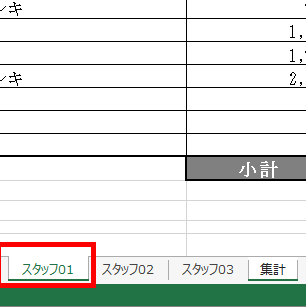 |
|---|
↑目的のセルを表示するため、画面下で目的のシートタブを選択。
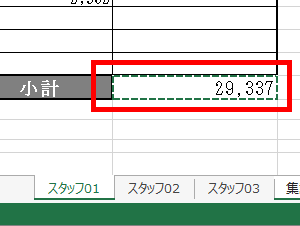 |
|---|
↑シートを選び終わったら、集約して計算させたいセルを選ぶ。文字列のセルなども選べるが、集約できるのは数値のみ。
●Point03
"統合元"に集約するセルのアドレスを登録
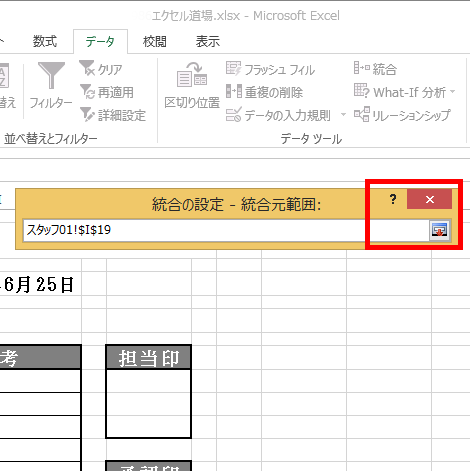 |
|---|
↑選択が完了したら、右端の“選択範囲"ボタンで設定に戻る。
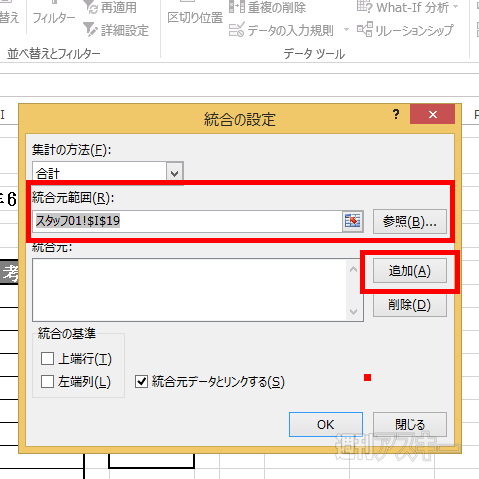 |
|---|
↑“統合元範囲"に指定したアドレスが 表示されているのを確認し、“追加”ボタンをクリック。
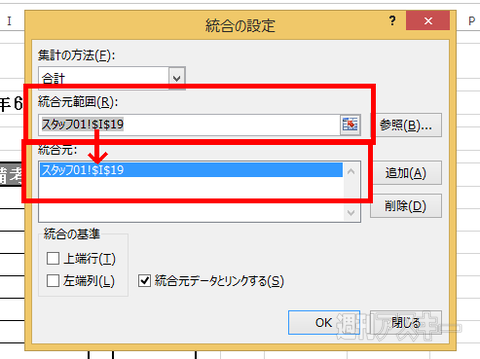 |
|---|
↑“統合元"のボックスに、指定したセルのアドレスが追加される。
●Point04
集約するセルはすべて"統合元"に登録
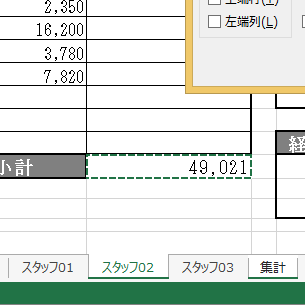 |
|---|
↑セルが登録できたら、同じようにほかのシートにあるセルも選択。
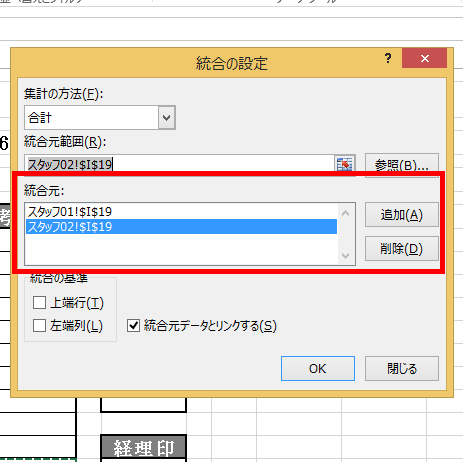 |
|---|
↑設定ウインドーの“統合元"でセル のアドレスを“追加"する。
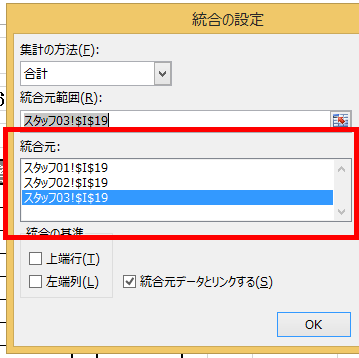 |
|---|
↑集約して計算したいセルを、すべて“統合元"のボックスに登録。“統合元"に登録したセルを集約する仕組みだ。
●Point05
"合計"以外にも多彩な計算方法を用意
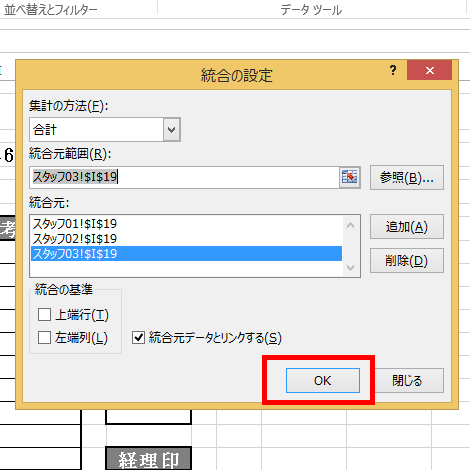 |
|---|
↑すべてのセルの登録が完了したら“OK"ボタンをクリックする。
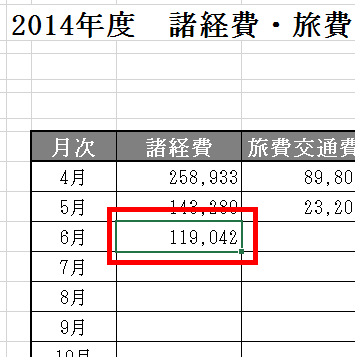 |
|---|
↑“統合元"に登録されたセルを集約した計算結果が表示される。
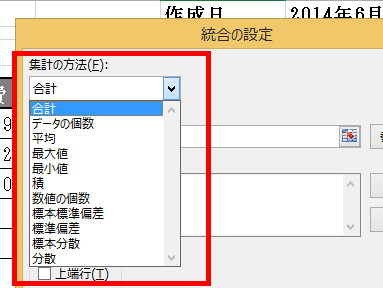 |
|---|
↑なお“統合"機能では、単純に足し算をする“合計"のほか“積"や“平均値"など、さまざまな計算方法が利用可能だ。
 |
|---|
週刊アスキーの最新情報を購読しよう
本記事はアフィリエイトプログラムによる収益を得ている場合があります



